1、新建一张画布,可以根据字数和字体大小设置自己想要的画布大小


2、点击左侧工具栏上的“文字工具”,并调整上方的文字大小和字体
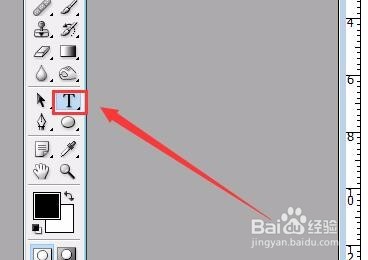
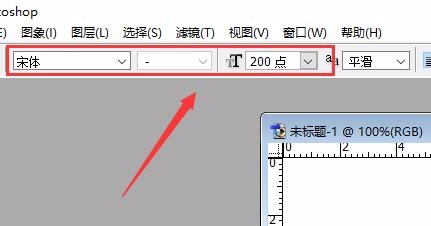
3、输入想要的文字

4、点击菜单栏“图层”》“栅格化”》“文字”,把文字图层转换为普通图层
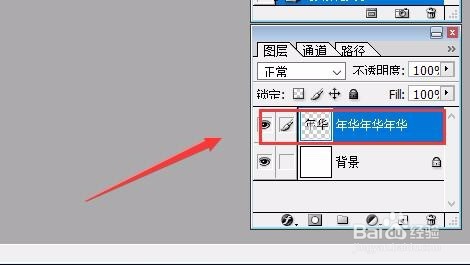
5、按住Ctrl键,鼠标点击这个转换后的图层,使文字变成选区

6、点击左侧的“渐变工具”,并选择上方想要的颜色(当然,颜色可以自行调整)
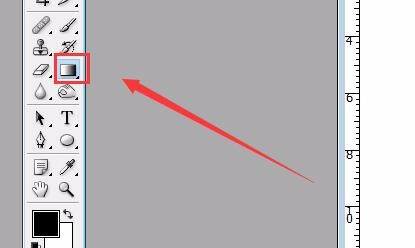
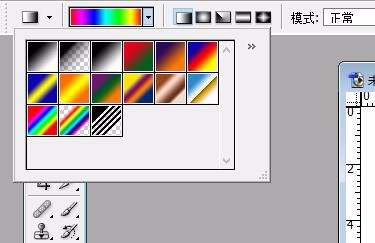
7、按住鼠标左键在画布上拉动,给文字填充渐变色(拉动方向不同,颜色也会不同)

8、合并图层,保存图片
时间:2024-10-18 13:25:34
1、新建一张画布,可以根据字数和字体大小设置自己想要的画布大小


2、点击左侧工具栏上的“文字工具”,并调整上方的文字大小和字体
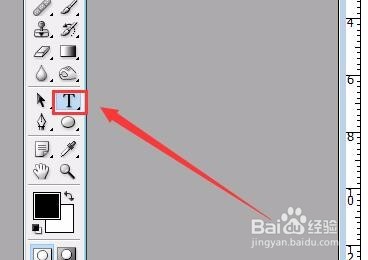
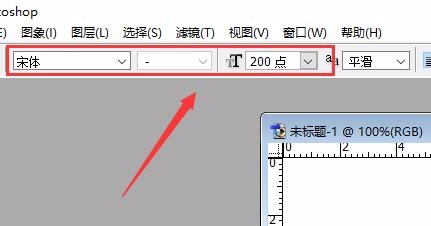
3、输入想要的文字

4、点击菜单栏“图层”》“栅格化”》“文字”,把文字图层转换为普通图层
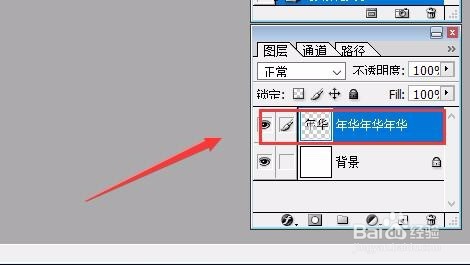
5、按住Ctrl键,鼠标点击这个转换后的图层,使文字变成选区

6、点击左侧的“渐变工具”,并选择上方想要的颜色(当然,颜色可以自行调整)
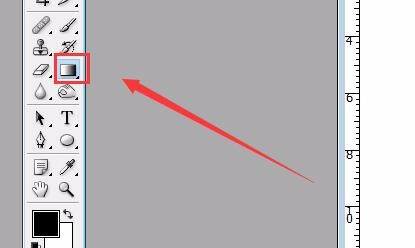
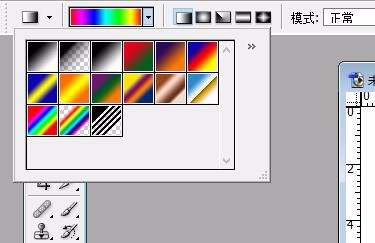
7、按住鼠标左键在画布上拉动,给文字填充渐变色(拉动方向不同,颜色也会不同)

8、合并图层,保存图片
